Ads Remover est un injecteur de publicité, c’est à dire qu’il s’agit d’un programme dont l’unique fonction est de diffuser des publicités une fois que ce dernier est installé sur un ordinateur. Il ne sert absolument à rien d’autre contrairement à ce que l’on nous essaye de nous faire croire lorsqu’on se rend sur son site Internet :
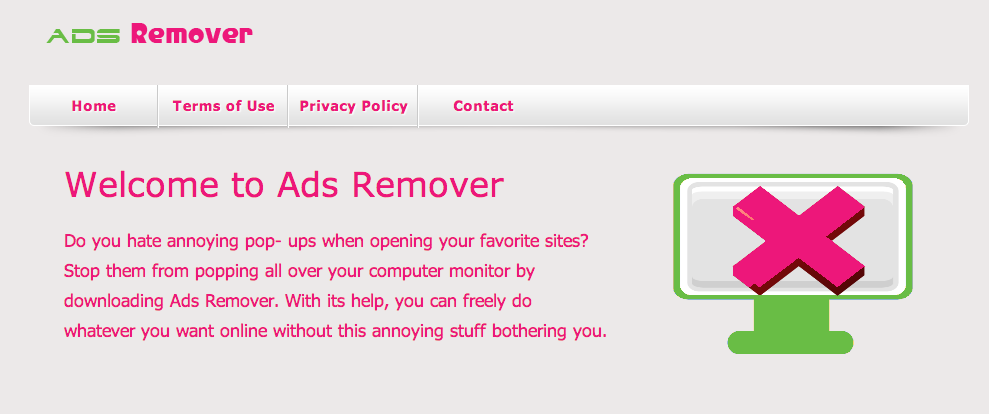
On y découvre que Ads Remover est un programme qui vous protège contre les pop-ups et les publicités qui s’affichent intempestivement lorsque nous surfons sur le web… un comble pour un programme qui va en afficher des dizaines.
En plus des publicités affichées par ce nuisible, Ads Remover se comporte comme un spyware puisqu’il va collecter des informations sur le contenu de votre ordinateur et sur ce que vous y faites desssus. Ces informations peuvent lui servir à personnaliser les publicités qu’il affiche mais il peut également les revendre à des agrégateurs de données. Contrairement à ce qu’il veut bien nous faire croire dans ces CGU les infos qu’il enregistre ne sont pas toutes anonymes. Votre email, nom, prénom sont des données qui peuvent être enregistrées … vos données bancaires peuvent être également dérobées de cette manière.
Méfiez des programmes en provenance de plateforme de téléchargement comme download.com, telecharger.com, clubic, soft32, softonic et bien d’autres … c’est dans les programmes d’installations proposés par ces sites que l’on trouve des parasites tels que Ads Remover.
La dernière analyse que nous avons faite indique que Ads Remover est détecté comme étant un parasite par 46 antivirus.
Afficher les 42 autres détections anti-virus

Comment supprimer Ads Remover ?
Supprimer Ads Remover avec AdwCleaner
AdwCleaner est un utilitaire de désinfection conçu pour se débarrasser facilement Ads Remover mais aussi des programmes parasites éventuellement installés à votre insu dans votre système.
- Récupérez AdwCleaner en appuyant sur le bouton bleu ci-dessous :
Téléchargez AdwCleaner - Double-cliquez sur adwcleaner.exe pour exécuter Adwcleaner.
- Lancez une analyse de votre ordinateur en appuyant sur Scanner
- A la fin l'analyse est finie, cliquez sur Nettoyer pour retirer les problèmes détectés.
- Relancer votre machine si le logiciel vous le demande.
Supprimer Ads Remover avec l'antivirus ESET NOD32
Eset Nod32 est le meilleur programme de sécurité du marché, il détecte les parasites comme Ads Remover en plus de tous les virus classiques. Il est habituellement payant mais en le téléchargeant depuis notre site vous pourrez l'installer gratuitement. Il supprimera Ads Remover une fois que vous l'aurez installé et analysé votre ordinateur. Evidemment nous vous recommandons de le garder afin de rester protéger à l'avenir contre d'autres menaces de ce type.

- Téléchargez ESET NOD32 en cliquant sur le bouton ci-dessous :
Téléchargez ESET NOD32 - Double-cliquez sur le fichier téléchargé pour lancer l'installation du programme.
- Appuyez sur Suivant et patientez le temps que la dernière version de l'anti-virus soit installée.
- Appuyez sur J'accepte pour accepter le contrat de licence.
- Selectionnez Activer la détection des applications potentiellement indésirables et appuyez sur Installer.
- Cliquez ensuite sur Terminer et cochez Activer la licence d'essai puis appuyez sur Suivant.
- Saissez un email et cliquez Activer puis sur Terminer.
- Appuyez directement sur Exécuter une analyse intelligente et patientez, Eset NOD32 va supprimer tous les nuisibles de votre PC.
Réinitialiser vos navigateurs (si nécessaire)
Si après avoir suivi toutes les étapes ci-dessus Ads Remover est toujours présent sur votre système, vous pouvez réinitialiser votre navigateur en suivant les indications ci-dessous.
- Ouvrez Google Chrome et appuyez sur le bouton
 dans l'angle supérieur droit de la fenêtre du navigateur de votre navigateur.
dans l'angle supérieur droit de la fenêtre du navigateur de votre navigateur. - Allez tout en bas de la page et appuyez sur Afficher les paramètres avancés.
- Allez encore tout en bas de la page et cliquez sur Réinitialiser les paramètres du navigateur.
- Cliquez sur Réinitialiser.
- Ouvrez Firefox.
- Dans la barre d’adresse de Firefox saisissez about:support.
- Sur la page qui s’affiche cliquez sur Réparer Firefox.

- Téléchargez ResetBrowser :
Télécharger ResetBrowser - Enregistrez le fichier resetbrowser.exe sur votre bureau et double-cliquez sur le fichier.
- Une notice vous indique ce qui va se passer concrètement sur votre ordinateurSi vous n'avez pas réussi à effacer Ads Remover de votre PC après voir suivi ces 3 étapes, expliquez ce qu'il s'est passé sur notre page support. Quelqu'un viendra vite vous apporter de l'aide ! Accéder au support.





